Сохранение в Google Drive
Перед тем как воспользоваться этой возможностью, необходимо создать приложение в GoogleDrive. Для этого нужно зайти по адресу https://code.google.com/apis/console
На этой странице принимаем условия лицензионного соглашения.
После этого мы попадаем на страницу управления проектами. Здесь переходим на вкладку "Services" и активируем Drive API. Переходим на вкладку "API Access" и жмем "Create an OAuth 2.0 client ID". В секции "Branding Information" вводим имя приложения и жмем Next. В секции "Client ID Settings" выбираем следующее:
"Installed application" для Application type.
"Other" для Installed application type.
Жмем "Create Client ID".
В результате на странице "API Access page" появится секция "Client ID for installed applications", в которой мы увидим Client ID и Client secret. Оба этих значения нам понадобятся в дальнейшем.
При сохранении готового отчета или результата экспорта в Google Drive появится следующее окно:
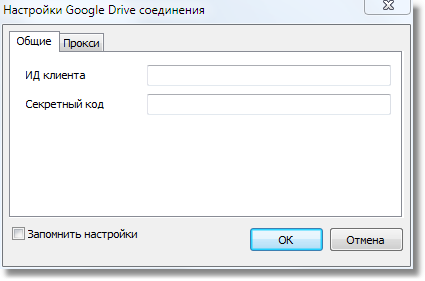
Если вы используете прокси-сервер, то на вкладке "Прокси" вы можете ввести URL-адрес прокси сервера, порт, логин и пароль:
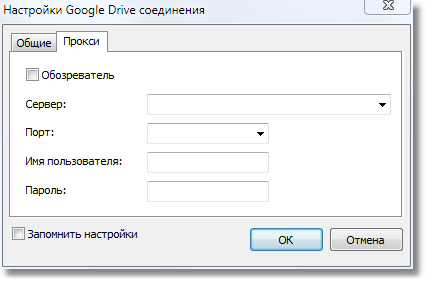
Введенные настройки можно сохранить для дальнейшего использования, выбрав флажок "Запомнить настройки". После нажатия кнопки OK файл будет сохранен в Google Drive.